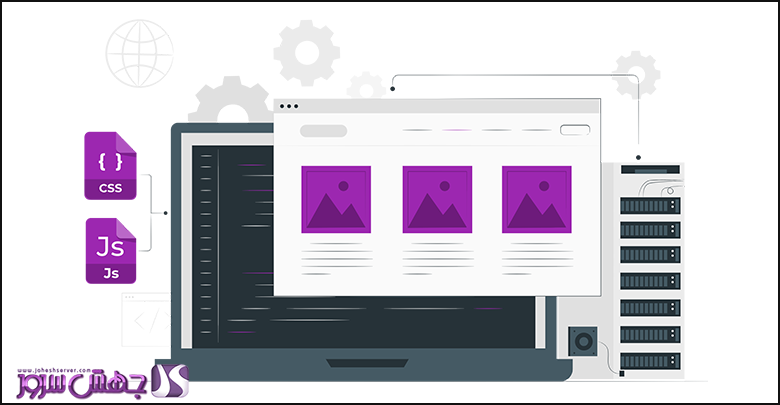آموزش کامل نصب و پیکربندی Nginx در اوبونتو: از مقدماتی تا پیشرفته
Nginx یک وب سرور قدرتمند و محبوب است که بهخاطر عملکرد بالا و مصرف منابع کم شناخته میشود. علاوه بر وب سرور، Nginx به عنوان یک پروکسی معکوس و لود بالانسر نیز بهکار میرود. در این مقاله، بهصورت جامع به نحوه نصب و پیکربندی Nginx در سیستم عامل اوبونتو میپردازیم.
🔷برای خرید سرور مجازی ایران با سیستم عامل لینوکس یا ویندوز کلیک کنید🔷
۱. بهروزرسانی مخازن اوبونتو
قبل از نصب هر نرمافزاری، اطمینان از بهروز بودن مخازن ضروری است. ابتدا دستورات زیر را برای بهروزرسانی اجرا کنید:
sudo apt update
sudo apt upgrade
۲. نصب Nginx
اوبونتو به طور پیشفرض Nginx را در مخازن رسمی خود دارد، بنابراین میتوانید با دستور زیر آن را بهراحتی نصب کنید:
sudo apt install nginx
پس از اتمام نصب، سرویس Nginx به صورت خودکار شروع خواهد شد. میتوانید وضعیت سرویس Nginx را با دستور زیر بررسی کنید:
sudo systemctl status nginx
۳. پیکربندی فایروال برای Nginx
اگر از فایروال UFW استفاده میکنید، لازم است که دسترسی به پورتهای HTTP (پورت 80) و HTTPS (پورت 443) را مجاز کنید. دستورات زیر این کار را انجام میدهند:
sudo ufw allow ‘Nginx HTTP’
sudo ufw allow ‘Nginx HTTPS’
برای بررسی وضعیت فایروال، از دستور زیر استفاده کنید:
sudo ufw status
۴. آزمایش نصب Nginx
برای اطمینان از اینکه Nginx بهدرستی نصب شده است، مرورگر خود را باز کرده و آدرس آیپی سرور یا “localhost” را وارد کنید. صفحه پیشفرض Nginx باید ظاهر شود:
http://your_server_ip
۵. مدیریت سرویس Nginx
برای مدیریت سرویس Nginx، از دستورات زیر استفاده کنید:
راهاندازی مجدد Nginx:
sudo systemctl restart nginx
متوقف کردن Nginx:
sudo systemctl stop nginx
شروع مجدد سرویس Nginx:
sudo systemctl start nginx
۶. پیکربندی سرور بلوکها (Server Blocks)
در Nginx، هر وبسایت به عنوان یک “Server Block” شناخته میشود. برای ایجاد سرور بلوک جدید، مراحل زیر را دنبال کنید:
ابتدا یک دایرکتوری برای سایت خود ایجاد کنید:
sudo mkdir -p /var/www/your_domain/html
مجوزهای دایرکتوری را تغییر دهید تا به کاربر Nginx اجازه دسترسی داده شود:
sudo chown -R $USER:$USER /var/www/your_domain/html
فایل پیکربندی جدیدی برای سرور بلوک ایجاد کنید:
sudo nano /etc/nginx/sites-available/your_domain
محتوای زیر را در فایل قرار دهید:
server {
listen 80;
server_name your_domain www.your_domain;
root /var/www/your_domain/html;
index index.html;
location / {
try_files $uri $uri/ =404;
}
}
سرور بلوک را فعال کنید:
sudo ln -s /etc/nginx/sites-available/your_domain /etc/nginx/sites-enabled/
برای بررسی پیکربندی Nginx از دستور زیر استفاده کنید:
sudo nginx -t
Nginx را برای اعمال تغییرات راهاندازی مجدد کنید:
sudo systemctl restart nginx
۷. نصب SSL با استفاده از Let’s Encrypt
برای امن کردن سایت خود با استفاده از SSL، میتوانید از Let’s Encrypt استفاده کنید. ابتدا ابزار Certbot را نصب کنید:
sudo apt install certbot python3-certbot-nginx
سپس، دستور زیر را برای دریافت و نصب گواهینامه SSL اجرا کنید:
sudo certbot –nginx -d your_domain -d www.your_domain
۸. تمدید خودکار گواهینامه SSL
Let’s Encrypt گواهینامهها را به مدت ۹۰ روز صادر میکند. برای اطمینان از تمدید خودکار، میتوانید یک کرون جاب اضافه کنید. بررسی تمدید خودکار را با دستور زیر انجام دهید:
sudo certbot renew –dry-run
🔶نتیجهگیری
Nginx یک انتخاب عالی برای سرورهای اوبونتو است که با سرعت و کارایی بالا، به همراه انعطافپذیری در پیکربندی، امکانات فوقالعادهای را ارائه میدهد. در این مقاله با نصب، پیکربندی و امنیت Nginx آشنا شدیم. اکنون میتوانید از وبسایت خود با استفاده از Nginx بهرهبرداری کنید.
🔶برای مطالعه بیشتر
-
پارتیشنبندی در سرورهای اوبونتو با استفاده از خط فرمان